Navigálás a munkaterületen
Ez a cikk bemutatja az Azure Databricks-munkaterület felhasználói felületét, amely az összes Azure Databricks-objektum elérésére szolgáló környezet.
A munkaterületet a munkaterület felhasználói felületével, a Databricks parancssori felületével és a Workspace API-val kezelheti. Az Azure Databricks dokumentációjának legtöbb cikke a munkaterület felhasználói felületén végzett feladatok elvégzésére összpontosít.
Kezdőlap
A munkaterület kezdőlapjának alábbi szakaszai a gyakori feladatokhoz és munkaterület-objektumokhoz nyújtanak billentyűparancsokat, amelyek segítenek a Databricks Adatintelligencia-platformon való navigálásban:
Első lépések
Ez a szakasz a következő gyakori feladatokhoz nyújt billentyűparancsokat a termékterületeken:
- Adatok importálása a tábla létrehozása vagy módosítása fájlfeltöltési oldalról
- Jegyzetfüzet létrehozása
- Lekérdezés létrehozása
- AutoML-kísérlet konfigurálása
Feljegyzés
A kezdőlapon megjelenő csempék a hozzárendelt jogosultságoktól függenek.
Legutóbbiak
Ez a szakasz a legutóbb megtekintett munkaterületi objektumokat jeleníti meg a termékterületeken, beleértve a fájlokat, jegyzetfüzeteket, kísérleteket, lekérdezéseket, irányítópultokat és riasztásokat.
A legutóbbiakat az oldalsávról és a keresősávról is elérheti.
Népszerű
Ez a szakasz azokat az objektumokat jeleníti meg, amelyek az elmúlt 30 napban a legtöbb felhasználói beavatkozást végeztek a termékterületeken, beleértve a fájlokat, jegyzetfüzeteket, kísérleteket, lekérdezéseket, irányítópultokat és riasztásokat.
Tálaló
Az oldalsáv tetején az alábbi gyakori Databricks Data Intelligence Platform-kategóriák láthatók:
- Munkaterület
- Legutóbbiak
- Adatok
- Munkafolyamatok
- Compute
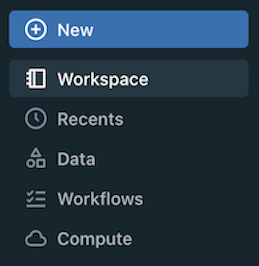
Feljegyzés
A nem hozzárendelt jogosultságot igénylő elemek mellett van egy zárolási ikon.
A következő szakaszok funkciói mindig láthatók az oldalsávon, termékterület szerint csoportosítva:
SQL
- SQL-szerkesztő
- Lekérdezések
- Irányítópultok
- Riasztások
- Lekérdezési előzmények
- SQL Warehouses
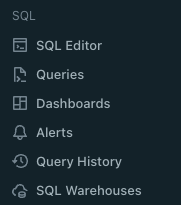
Adatfeldolgozás
- Delta Live Tables
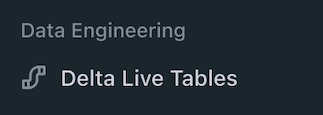
Machine Learning
- Kísérletek
- Funkciótár
- Modellek
- Szolgáló
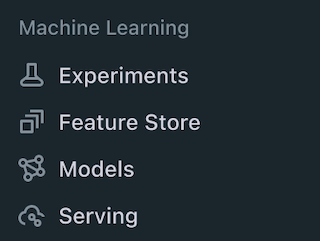
+ Új menü
Kattintson az + Új gombra a következő feladatok elvégzéséhez:
- Munkaterület-objektumok, például jegyzetfüzetek, lekérdezések, adattárak, irányítópultok, riasztások, feladatok, kísérletek, modellek és végpontok kiszolgálása
- Számítási erőforrások, például fürtök, SQL-raktárak és ML-végpontok létrehozása
- CSV- vagy TSV-fájlok feltöltése a Delta Lake-be a fájlfeltöltési oldal táblájának létrehozásával vagy módosításával, vagy különböző adatforrásokból származó adatok betöltése az adatfeltöltési felhasználói felület használatával
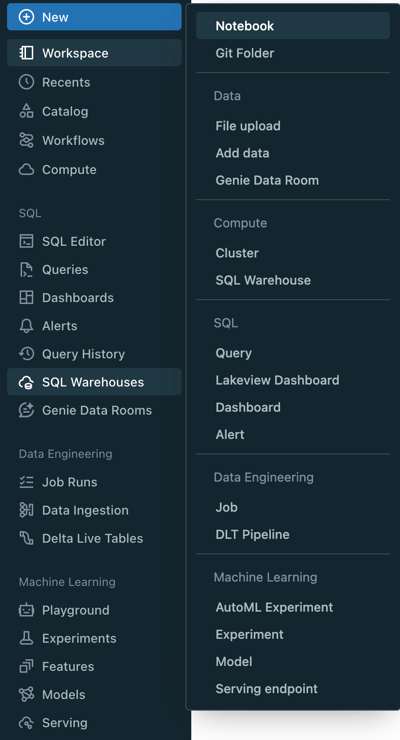
Teljes oldalas munkaterület böngészője
A teljes oldalas munkaterület böngészője egyesíti a Munkaterület és a Git mappákat.
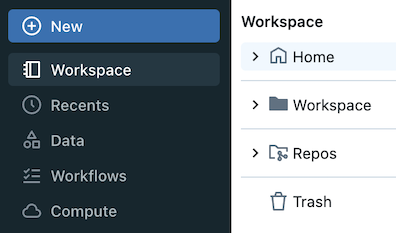
A Databricks Git-mappákban lévő tartalmakat a munkaterület-objektumok mellett az oldalsáv Munkaterület gombjára kattintva tallózhatja.
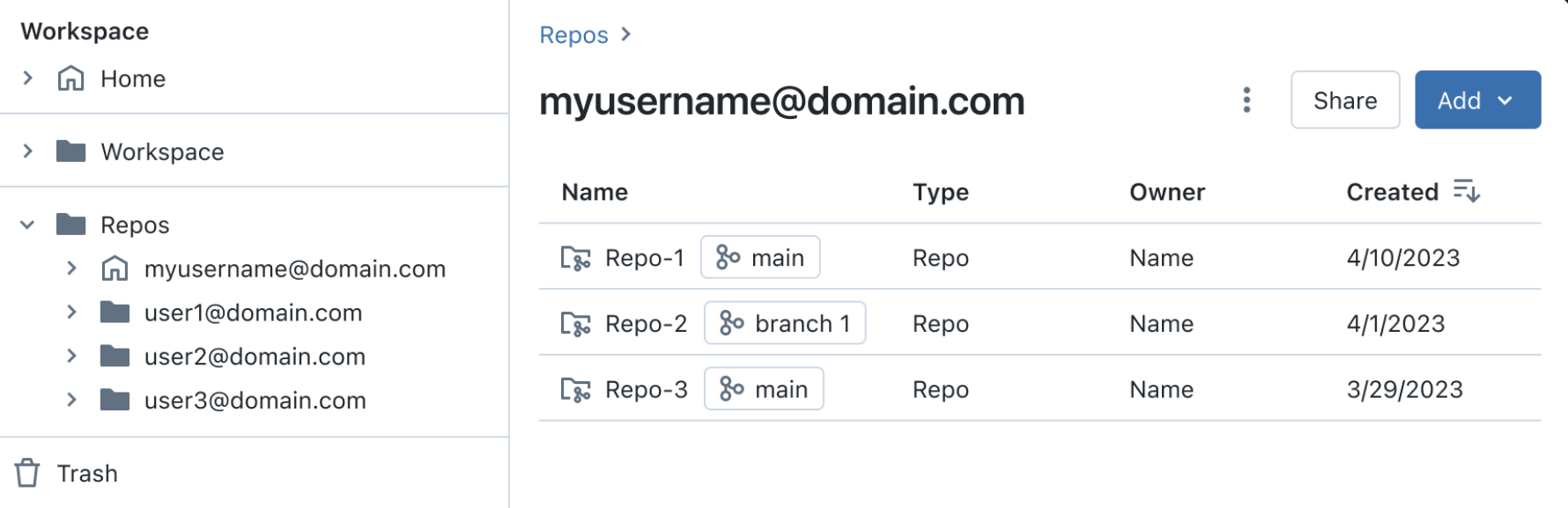
A munkaterület tartalmát és a Git-mappák tartalmát egy jegyzetfüzetben is böngészheti egy környezetfüggő böngésző használatával.
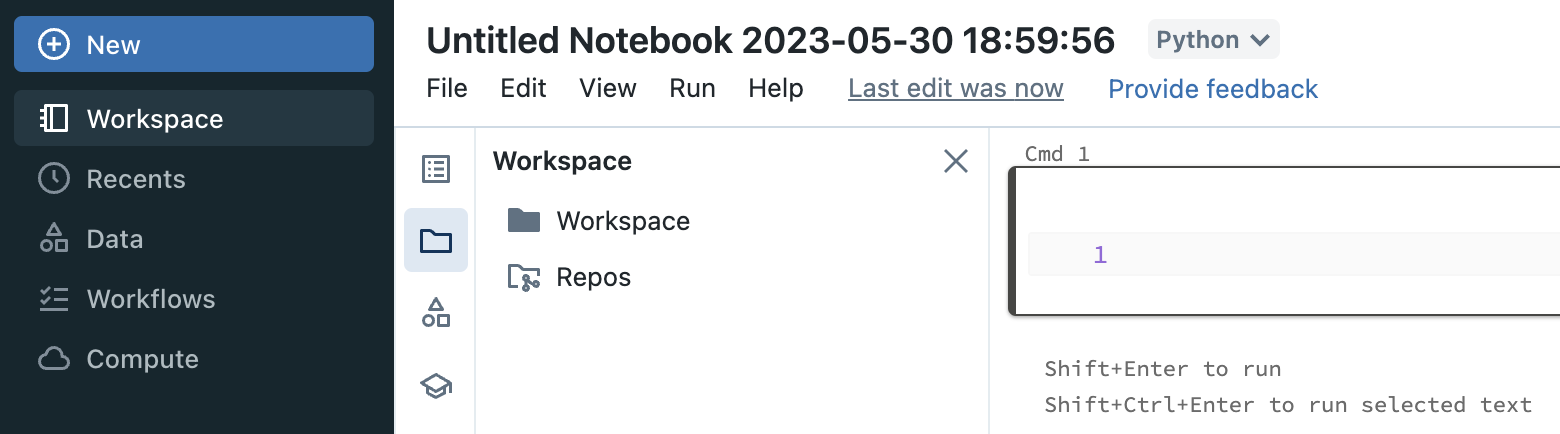
Keresés
A felső sávon munkaterület-objektumokat kereshet, például jegyzetfüzeteket, lekérdezéseket, irányítópultokat, riasztásokat, fájlokat, mappákat, tárakat, a Unity Katalógusban regisztrált táblákat, feladatokat és adattárakat egyetlen helyen. A legutóbb megtekintett objektumokat a keresősávon is elérheti.
Munkaterület rendszergazdai és felhasználói beállításai
A munkaterület rendszergazdája és a munkaterület felhasználói beállításai egyesítve vannak a termékterületek között. Az SQL-beállítások az általános beállításokkal kombinálva egységes felületet hoznak létre a rendszergazdai és a nem rendszergazdai felhasználók számára.
Az összes munkaterület-rendszergazdai beállítás mostantól Gépház érhető el.
A munkaterület felhasználói beállításai mostantól Gépház érhetők el.
- A Jelszó beállítás a Profil lapon található.
- Az SQL-lekérdezés kódrészletei (Gépház> Developer) a Databricks SQL-hozzáférési jogosultsággal rendelkező felhasználók számára láthatók.
Váltás másik munkaterületre
Ha több munkaterülethez is hozzáfér ugyanabban a fiókban, gyorsan válthat közöttük.
- Kattintson a munkaterület nevére az Azure Databricks-munkaterület felső sávjában.
- Válasszon ki egy munkaterületet a legördülő menüből, és váltson rá.
A munkaterület nyelvi beállításainak módosítása
A munkaterület több nyelven is elérhető. A munkaterület nyelvének módosításához kattintson a felhasználónevére a felső navigációs sávon, válassza a Gépház lehetőséget, és lépjen a Beállítások lapra.
Segítség kérése
Kattintson a munkaterület felső sávjának súgóikonjára ![]() a terméken belüli súgó felületének (nyilvános előzetes verzió) eléréséhez. A terméken belüli súgó a következő erőforrásokat biztosítja:
a terméken belüli súgó felületének (nyilvános előzetes verzió) eléréséhez. A terméken belüli súgó a következő erőforrásokat biztosítja:
Visszajelzés küldése: A visszajelzési űrlap használatával küldjön termékvisszajelzést a munkaterületről. Lásd: Termékvisszajelzés küldése.
Súgóközpont: Keresés az Azure Databricks dokumentációjában, az Azure Databricks tudásbáziscikkeiben, az Apache Spark dokumentációjában, a tanfolyamokon és az Azure Databricks fórumain, vagy küldjön be egy súgójegyet.
Ha egy fiókadminisztrátor elvégezte a következő lépéseket a külső szolgáltatások AI-kisegítő funkciókhoz való engedélyezéséhez, az AI-csevegőrobot szövegmezőjébe beírhat egy kérdést.
- Fiókadminisztrátorként jelentkezzen be a fiókkonzolra.
- Kattintson a Beállítások
 elemre.
elemre. - Kattintson a Funkció engedélyezése fülre .
- A harmadik féltől származó szolgáltatások engedélyezése az AI-segédfunkciókhoz, hogy mindenki számára engedélyezve legyen.
Az AI-csevegőrobot célja, hogy gyorsan megválaszolja a Databricks dokumentációjával és tudásbázis megválaszolható kérdéseket. A válaszok olyan dokumentáción alapulnak, amelyet az AI a kérdéshez kapcsolódóan talál. Ha nem találja a felhasználói kérdéshez kapcsolódó dokumentációt, elutasítja a választ. Az eredmények tartalmazzák a kérdés megválaszolásához használt dokumentációra mutató hivatkozást. Az AI új, így a hibák lehetségesek. Ellenőrizze a tényeket a csatolt dokumentációban, és ossza meg visszajelzéseit.